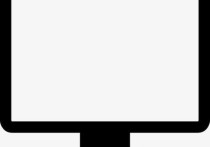免费玩转Word:五大途径轻松编辑文档
Microsoft Word 是一款非常流行的文档处理软件,广泛应用于办公、学习等多个领域。虽然 Microsoft Word 本身是一个需要购买的商业软件,但微软为了让更多用户能够体验到其强大的功能,提供了多种方式让用户可以免费使用 Word 的部分或全部功能。下面将详细介绍这些免费使用的途径,并提供一些实际应用案例。
1. Office.com 网页版
- 访问方式:用户只需通过浏览器访问 Office.com,使用微软账户登录后即可在线使用包括 Word 在内的 Office 应用。
- 功能特点:网页版 Word 提供了与桌面版相似的核心编辑功能,如文本编辑、格式设置、插入图片和表格等。虽然某些高级功能可能受限,但对于日常文档编辑已经足够。
- 案例:小李是一名大学生,经常需要撰写课程论文。他通过 Office.com 使用 Word 网页版,不仅能够方便地编辑文档,还能随时保存在云端,确保数据安全。
2. Office Mobile 应用
- 访问方式:用户可以在智能手机或平板电脑上下载安装 Office Mobile 应用(适用于 iOS 和 Android)。
- 功能特点:移动版 Word 提供了基本的文档编辑功能,适合在移动设备上进行简单的文字处理。用户可以随时随地查看和编辑文档。
- 案例:张华是一名销售人员,经常需要在外奔波。他利用 Office Mobile 应用,在客户现场快速修改销售报告,确保信息的及时更新。
3. OneDrive 免费存储空间
- 访问方式:注册微软账户时,用户会自动获得 5GB 的 OneDrive 免费存储空间。通过 OneDrive,用户可以存储和共享 Word 文档。
- 功能特点:OneDrive 不仅提供云存储服务,还支持多人协作编辑文档。用户可以通过链接分享文档,邀请他人共同编辑。
- 案例:王老师负责组织学校的年度活动,需要与多位同事合作编写活动方案。她将 Word 文档上传到 OneDrive,并通过链接分享给团队成员,大家可以在同一个文档上实时协作,提高了工作效率。
4. Word Online for Education
- 访问方式:教育机构的学生和教师可以通过学校提供的 Office 365 教育版账号免费使用 Word Online。
- 功能特点:教育版 Word Online 提供了更丰富的功能,包括模板、协作工具等,特别适合教育场景下的使用。
- 案例:李教授在大学任教,经常需要制作教学材料。通过学校提供的 Office 365 教育版账号,他可以使用 Word Online 创建精美的课件,并与学生共享,方便学生预习和复习。
5. 开源替代品
- 访问方式:除了微软提供的免费选项,用户还可以选择使用开源的文档处理软件,如 LibreOffice 和 Apache OpenOffice。
- 功能特点:这些开源软件提供了与 Microsoft Word 类似的功能,且完全免费。用户可以下载安装后离线使用。
- 案例:赵先生是一家小型企业的老板,预算有限。他选择了 LibreOffice 作为公司的文档处理工具,不仅节省了成本,还满足了日常办公需求。
总结
通过上述几种方式,用户可以在不同场景下免费使用 Word 或其类似功能的文档处理工具。无论是通过网页版、移动应用、云存储服务,还是开源软件,都能满足大多数用户的日常文档编辑需求。希望这些信息对您有所帮助!